Anteckning
Åtkomst till den här sidan kräver auktorisering. Du kan prova att logga in eller ändra kataloger.
Åtkomst till den här sidan kräver auktorisering. Du kan prova att ändra kataloger.
Använd Azure CLI och Azure Portal för att hantera, avinstallera eller uppdatera Azure IoT Operations-instanser.
Förutsättningar
En Azure IoT Operations-instans som har distribuerats till ett kluster. Mer information finns i Distribuera Azure IoT-åtgärder.
Azure CLI installerat på utvecklingsdatorn. Det här scenariot kräver Azure CLI version 2.53.0 eller senare. Använd
az --versionför att kontrollera din version ochaz upgradeuppdatera om det behövs. Mer information finns i Installera Azure CLI.Azure IoT Operations-tillägget för Azure CLI. Använd följande kommando för att lägga till tillägget eller uppdatera det till den senaste versionen:
az extension add --upgrade --name azure-iot-ops
Hantera
Efter distributionen kan du använda Azure CLI och Azure Portal för att visa och hantera din Azure IoT Operations-instans.
Lista instanser
Visa instans
Du kan visa din Azure IoT Operations-instans i Azure Portal.
I Azure Portal går du till resursgruppen som innehåller din Azure IoT Operations-instans eller söker efter och väljer Azure IoT Operations.
Välj namnet på din Azure IoT Operations-instans.
På sidan Översikt för din instans kan du se egenskaperna för din instans. Du kan till exempel se status för förhandsgranskningsanslutningarna, som kan aktiveras eller inaktiveras. Om du vill ändra status för förhandsgranskningsanslutningarna klickar du på Redigera.
Den här åtgärden öppnar en konfigurationspanel där du kan aktivera eller inaktivera ONVIF-förhandsgranskningsanslutningsappen.
Fliken Resurssammanfattning visar de resurser som har distribuerats till klustret.
Visa Azure Device Registry
I Azure-portalen kan du visa Azure Device Registry, som är en samling av alla enheter och tillgångar som är anslutna till din Azure IoT Operations-instans.
Azure Device Registry använder namnområden (förhandsversion) för att organisera tillgångar och enheter. Varje Azure IoT Operations-instans använder ett enda namnområde för sina tillgångar och enheter. Flera instanser kan dela ett enda namnområde.
Så här visar du objekt i Azure Device Registry i Azure-portalen:
I Azure-portalen söker du efter och väljer Azure Device Registry. På sidan Översikt sammanfattas antalet tillgångar, schemaregister och namnområden i din prenumeration:
Använd sidan Tillgångar för att visa tillgångarna i Azure Device Registry. Som standard visar sidan Tillgångar tillgångarna i alla namnområden i din prenumeration. Använd filtren för att visa en delmängd av tillgångarna, till exempel tillgångarna i ett specifikt namnområde eller en resursgrupp:
Använd sidan Schemaregister för att visa schemaregistren i Azure Device Registry. Som standard visar sidan Schemaregister schemaregister i alla namnområden i din prenumeration. Använd filtren för att visa en delmängd av schemaregistren, till exempel schemaregistren i ett specifikt namnområde eller resursgrupp:
Använd sidan Namnområden för att visa namnrymderna i Azure Device Registry. Som standard visar sidan Namnområden namnrymderna i din prenumeration. Använd filtren för att visa en delmängd av namnrymderna, till exempel namnrymderna i en specifik resursgrupp. På den här sidan kan du skapa nya namnområden eller visa information om befintliga namnområden:
Du kan också visa information om ett befintligt namnområde i resursgruppen som innehåller din Azure IoT Operations-instans. Följande skärmbild visar till exempel den adr-namespace-resurs som är associerad med Azure IoT Operations-instansen aio-131235032 :
Föregående skärmbild visar även de andra resurserna i Azure Device Registry, till exempel IoT Schema Registry, IoT Namespace Assets och Devices i kontexten för resursgruppen som innehåller din Azure IoT Operations-instans.
Migrera befintliga tillgångar till namnområdestillgångar
Om du har befintliga tillgångar i din Azure IoT Operations-instans som du vill flytta till ett namnområde kan du använda az iot ops migrate-assets kommandot . Det här kommandot migrerar tillgångar på toppnivå (eller rotnivå) till namnområdestillgångar i Azure Device Registry.
Anmärkning
För att migrera tillgångar krävs Azure IoT Operations-instans version 1.2.36 eller senare.
Måluppsättningen för rottillgångar konverteras till en motsvarande namnområdestillgångsrepresentation och ersätter den ursprungliga rottillgången. Under migreringen skapas namnområdesenheter i stället för slutpunktsprofilerna som refereras av rotenheterna. Om flera tillgångar refererar till samma slutpunktsprofil refereras endast en namnområdesenhet av de migrerade tillgångarna.
Om du vill migrera alla rottillgångar som är associerade med en instans kör du följande kommando:
az iot ops migrate-assets -n <INSTANCE_NAME> --resource-group <RESOURCE_GROUP>
Om du vill migrera specifika rottillgångar som är associerade med en instans kör du följande kommando:
az iot ops migrate-assets -n <INSTANCE_NAME> --resource-group <RESOURCE_GROUP> --pattern <ASSET_ID_1> <ASSET_ID_2> <ASSET_ID_3>
Om du vill migrera alla rottillgångar som är associerade med en instans som matchar mönster i globformat kör du följande kommando:
az iot ops migrate-assets -n <INSTANCE_NAME> --resource-group <RESOURCE_GROUP> --pattern asset-pl-* asset-eng?-01
Viktigt!
Innan du migrerar tillgångar måste du ta en ögonblicksbild av instansen az iot ops clone med hjälp av kommandot . På så sätt kan du återställa instansen till dess tidigare tillstånd om det behövs. Mer information finns i Klona en IoT Operations-instans.
När migreringen är klar kan du använda az iot ops ns asset kommandon och az iot ops ns device för att hantera namnområdestillgångarna och enheterna i din Azure IoT Operations-instans.
Konfigurera anslutningsmallar
I Azure-portalen kan du konfigurera anslutningsmallar för din Azure IoT Operations-instans. Anslutningsmallar definierar konfigurationen av anslutningsappar, till exempel anslutningsappen för OPC UA, som distribueras till klustret. När du skapar en anslutningsmall kan en OT-användare skapa en enhet som använder anslutningstypen i webbgränssnittet för driftupplevelse.
Mer information om anslutningsmallar finns i Distribuera anslutningsappen för ONVIF.
Hantera instanskomponenter
Varje Azure IoT Operations-instans innehåller flera komponenter, till exempel MQTT-koordinatorn, anslutningsappen för OPC UA och dataflöden. Mer information om hur du hanterar dessa komponenter finns i deras respektive artiklar. Om du till exempel vill hantera MQTT-mäklaren börjar du med Översikt över mäklaren.
Hantera komponenter med kubernetes-distributionsmanifest (förhandsversion)
I allmänhet använder Azure IoT Operations Azure Arc-plattformen för att tillhandahålla en hybridmolnupplevelse där du kan hantera konfigurationen via Azure Resource Manager (ARM) och klientdelsverktyg som Azure Portal, Bicep och Azure CLI.
Du kan dock också hantera komponenterna i Azure IoT Operations med yaml Kubernetes-distributionsmanifest. Det innebär att du kan använda verktyg som kubectl för att hantera vissa komponenter i Azure IoT Operations. Den här funktionen är i förhandsversion och har vissa begränsningar:
- Endast vissa komponenter stöder användning av Kubernetes-distributionsmanifest. Dessa komponenter är MQTT-koordinatorn och dataflödena. Andra komponenter som anslutningsprogrammet för OPC UA- och Akri-tjänster stöder inte den här funktionen.
- Om du inte aktiverar resurssynkronisering i Azure IoT Operations med
az iot ops rsync enable, synkroniseras inte ändringar som görs i resurserna med Kubernetes-distributionsmanifest till Azure. Mer information om resurssynkronisering finns i Resurssynkronisering. - Även om resurssynkronisering är aktiverat synkroniseras inte helt nya resurser som skapats med kubernetes-distributionsmanifest till Azure. Endast ändringar av befintliga resurser synkroniseras.
Uppdatera instanser och konfiguration
I Azure Portal går du till resursgruppen som innehåller din Azure IoT Operations-instans eller söker efter och väljer Azure IoT Operations.
Välj namnet på din Azure IoT Operations-instans.
På sidan Översikt för din instans väljer du Lägg till taggar eller redigera för att ändra taggar på din instans.
Avinstallera
Azure IoT Operations CLI och Azure-portalen erbjuder olika alternativ för att avinstallera Azure IoT Operations.
Viktigt!
Om du vill rensa klustret och resursgruppen rekommenderar vi att du först tar bort Azure IoT Operations från klustret med hjälp av Azure IoT Operations CLI-kommandona i följande avsnitt. Sedan kan du ta bort resursgruppen. Om du tar bort resursgruppen direkt lämnar du överblivna resurser i klustret.
I Azure Portal går du till resursgruppen som innehåller din Azure IoT Operations-instans eller söker efter och väljer Azure IoT Operations.
Välj namnet på din Azure IoT Operations-instans.
På sidan Översikt för din instans väljer du Ta bort.
Granska listan över resurser som tas bort och som inte tas bort som en del av den här åtgärden, skriv sedan namnet på din instans och välj Ta bort för att bekräfta.
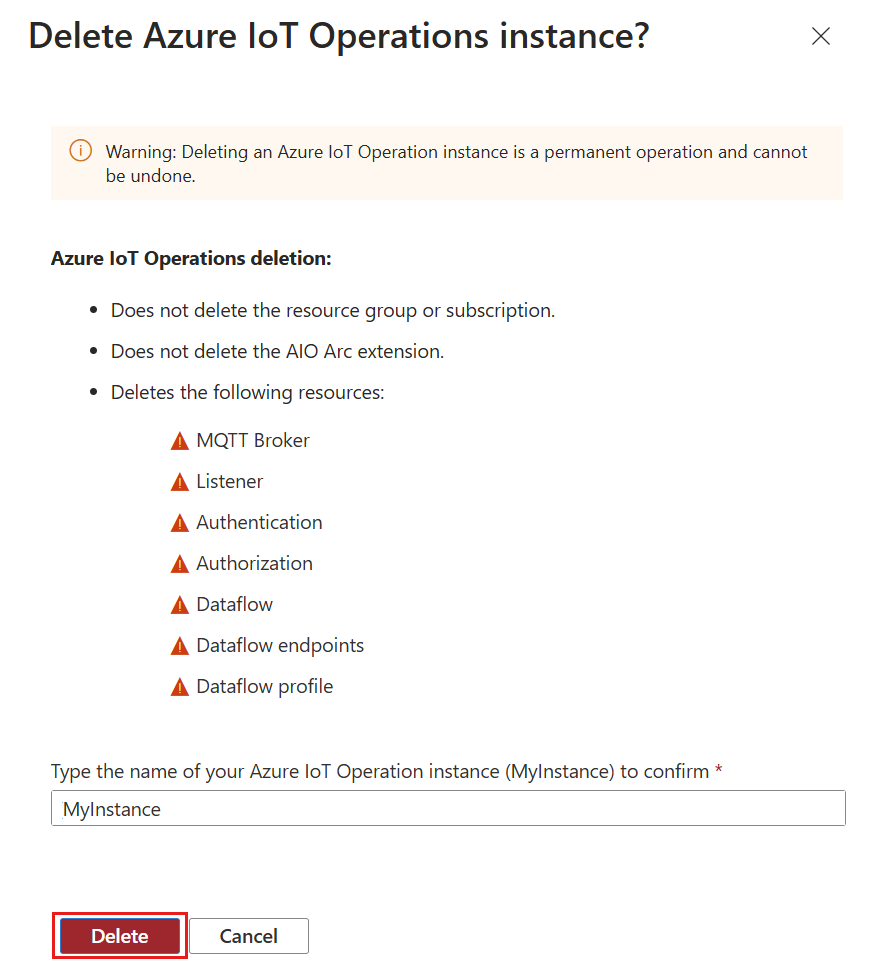
Anmärkning
Om du tar bort Azure IoT Operations-instansen i Azure-portalen tas inte de beroenden som skapades när du distribuerade Azure IoT Operations bort. Om du vill ta bort dessa beroenden använder du kommandot az iot ops delete --name <INSTANCE_NAME> --resource-group <RESOURCE_GROUP> --include-deps som beskrivs i Azure CLI-proceduren.





